Caracteristicile Surface Laptop Studio
Surface Laptop Studio este un laptop puternic și un studio portabil într-unul singur. Se adaptează la dvs. și la toate lucrurile pe care le faceți în timpul zilei, indiferent dacă este vorba de locul de muncă, de școală sau de joacă.
Familiarizați-vă cu Surface Laptop Studio
Iată câteva dintre principalele caracteristici și detalii care vă pot ajuta să vă familiarizați cu Surface Laptop Studio:
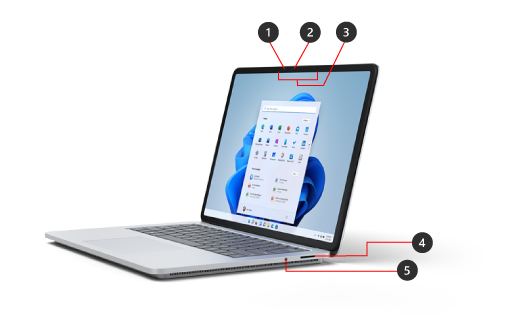
-
Cameră video Windows Hello
-
Camera frontală
-
Microfoane Studio
-
Portul Surface Connect
-
Mufă de căști
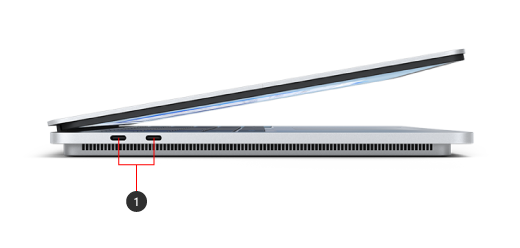
-
Două porturi USB-C cu USB 4.0/ThunderboltTM 4
Surface Laptop Studio și Windows 11
Surface Laptop Studio este livrat cu:
-
ediția Windows 11 pentru acasă (pentru clienții consumatori)
-
Ediția Windows 10/11 Pro (pentru clienții din mediul de afaceri)
Dacă aveți Windows 11 pentru acasă pe dispozitivul dvs., puteți face upgrade la Windows 11 Pro pentru un cost suplimentar. Pentru mai multe informații, consultați Faceți upgrade de la Windows Home la Windows Pro.
Pentru a afla ce versiune de Windows aveți, consultați Ce sistem de operare Windows rulez?
Caracteristicile Surface Laptop Studio
Surface Laptop Studio se adaptează la dvs.
Surface Laptop Studio se transformă din laptop într-un stadiu în unghi într-o pânză portabilă, astfel încât să puteți duce lucrurile la bun sfârșit pe parcursul zilei. Începeți prin a-l utiliza ca pe un laptop. Atunci când sunteți gata să colaborați cu colegii, urmăriți o emisiune online sau jucați jocuri Xbox online, trageți ecranul înainte, astfel încât să fie în unghi în modul scenă. Atunci când inspirația lovește, trageți ecranul în jos până la capăt, astfel încât să aveți înălțimea perfectă de utilizat ca studio portabil pentru a scrie, a desena sau a desena pur și simplu cu Creionul Surface subțire 2 (comercializat separat). Pentru mai multe informații, consultați Moduri diferite de a utiliza Surface Laptop Studio.

Suport tactil haptic de precizie mare
Surface Laptop Studio are un suport tactil mare, care vă oferă feedback realist atunci când îl atingeți- îl veți auzi făcând clic atunci când îl utilizați. Cu dimensiunea sa mare, aveți mai mult spațiu de lucru. Și, deoarece rulează pe Windows 11, puteți particulariza gesturile pentru suportul tactil. Pentru mai multe informații, consultați Utilizarea și setările suportului tactil Surface.

Activați tehnologia tactilă
Atunci când Surface Laptop Studio intră în repaus, îl puteți activa rapid: atingeți pur și simplu ecranul atunci când sunteți în etapa sau în modul studio pentru a reveni la ceea ce făceați.
Creionul Surface Slim 2 este companionul perfect pentru Surface Laptop Studio
Creionul Surface Slim 2 (comercializat separat) este realizat pentru Surface Laptop Studio. Pliați ecranul în jos pentru a-l utiliza în modul studio pentru o experiență foarte bună de scriere și desenare realistă. Atunci când desenați pe afișajul tactil PixelSenseTM Flow de 14,4" care are o rată de reîmprospătare de până la 120 Hz, veți simți că desenați pe hârtie. Indiferent dacă desenați o capodoperă sau doar schițați lucruri, Surface Laptop Studio și Creionul Surface subțire 2 vă vor ajuta să terminați lucrul atunci când doriți.
După ce ați terminat, puneți pur și simplu Creionul Surface subțire 2 sub partea frontală a tastaturii Surface Laptop Studio, pe care îl atașează magnetic, pentru a-l stoca și a-l încărca în siguranță. Pentru mai multe informații despre Creionul Surface subțire 2, consultați Utilizarea Creionului Surface subțire 2.
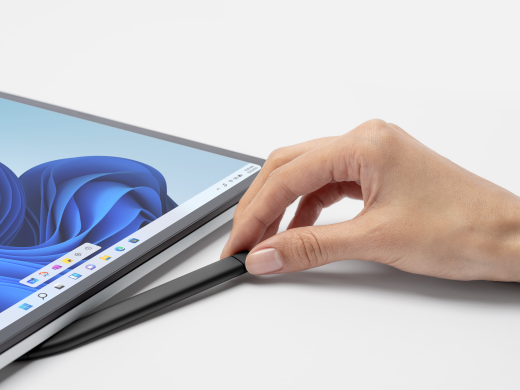
Profitați la maximum de dispozitivul Surface
Aflați mai multe despre dispozitivul Surface și personalizați-l cu aplicația Surface. Pentru a-l deschide, selectați Start , introduceți Surface și selectați-l pentru a deschide aplicația. Dacă aplicația nu se deschide, obțineți-o din Microsoft Store.











